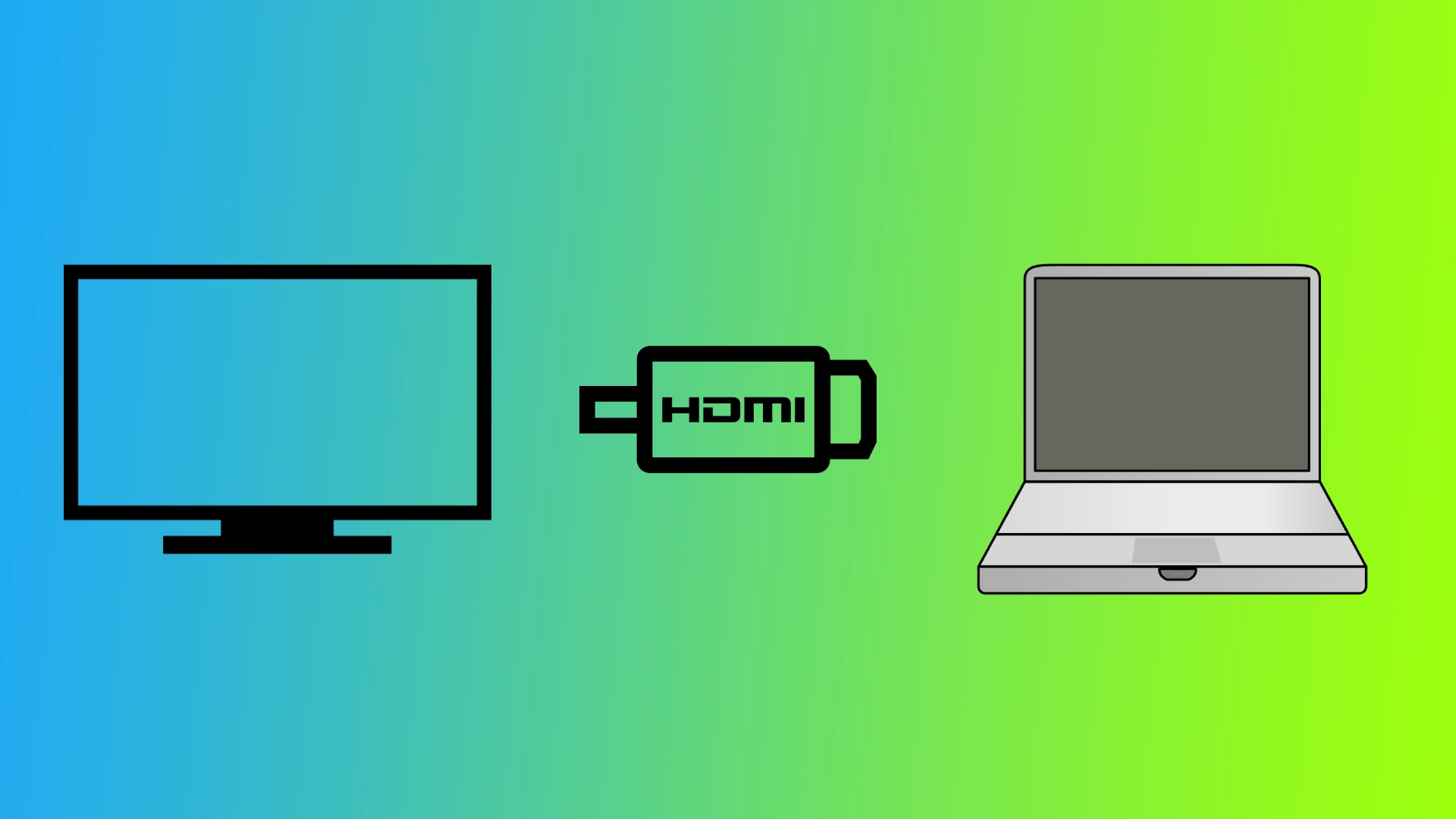În era digitală de astăzi, conectarea laptopurilor la televizoare a devenit din ce în ce mai populară pentru a vă bucura de conținut multimedia pe un ecran mai mare. Deși cablurile HDMI transmit în mod obișnuit semnale video și audio de înaltă calitate, mulți utilizatori întâmpină dificultăți în redarea sunetului prin intermediul televizorului. Să vedem de ce aveți nevoie pentru a obține sunet la televizor de la laptop folosind HDMI.
Ce trebuie să faceți pentru a obține sunet de la un laptop la un televizor folosind HDMI
În primul rând, trebuie să vă asigurați că televizorul și laptopul dvs. sunt compatibile și că aveți cablul potrivit. Asigurați-vă că laptopul și televizorul dvs. au porturi HDMI. Majoritatea laptopurilor și televizoarelor moderne au porturi HDMI, dar modelele mai vechi pot avea porturi VGA sau DVI. Obțineți un cablu HDMI care se potrivește cu tipul de port HDMI de pe laptop și televizor. De exemplu, dacă ambele dispozitive au porturi HDMI 2.0, utilizați un cablu HDMI 2.0 pentru o performanță optimă. După ce v-ați asigurat că totul este pregătit, trebuie să:
- Localizați portul HDMI de pe laptop și portul corespunzător de pe televizor și introduceți un capăt al cablului HDMI în portul HDMI de pe laptop și celălalt capăt în portul HDMI de pe televizor.
- Faceți clic dreapta pe pictograma de volum din bara de activități (Windows) sau faceți clic pe meniul Apple și selectați „System Preferences” (Mac).
- Selectați „Playback devices” (Dispozitive de redare) sau „Sound settings” (Setări sunet) pe Windows pentru a accesa setările de sunet. Pe Mac, faceți clic pe „Sound” (Sunet).
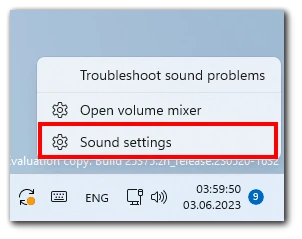
- Asigurați-vă că ieșirea HDMI este setată ca dispozitiv de redare implicit în fereastra de setări de sunet. Faceți clic cu butonul drept al mouse-ului pe opțiunea HDMI și selectați „Set as Default” (Setați ca implicit) (Windows) sau faceți clic pe fila Output (Ieșire) și alegeți HDMI (Mac).
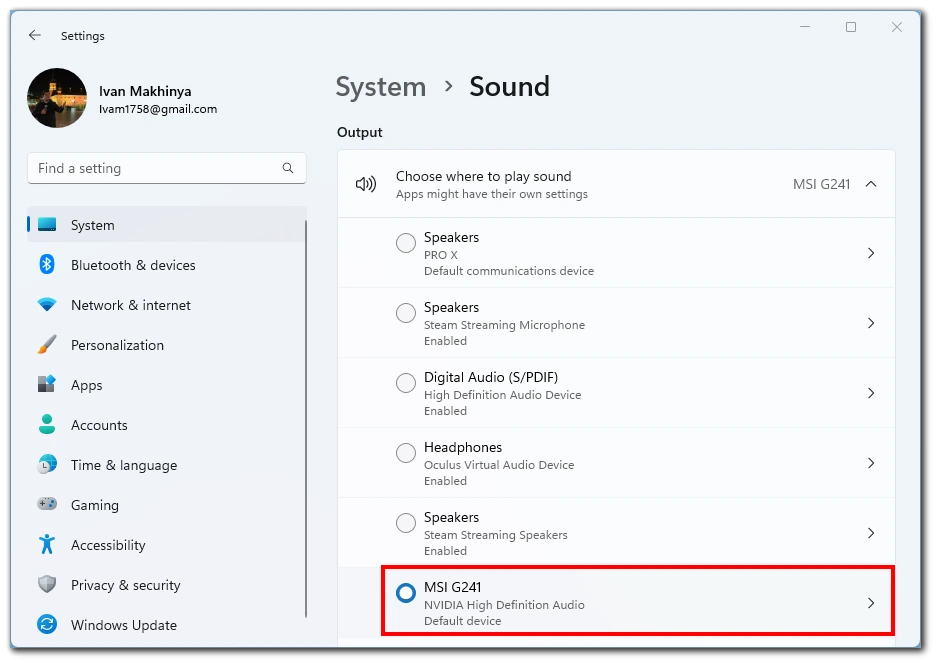
- Reglați nivelul volumului și alte proprietăți ale sunetului după cum doriți.
- Acum luați telecomanda televizorului și apăsați butonul „Output” sau „Source”.
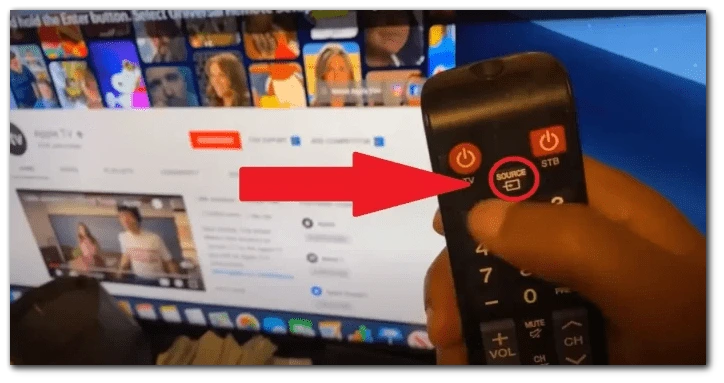
- Dintre opțiunile disponibile, selectați HDMI.
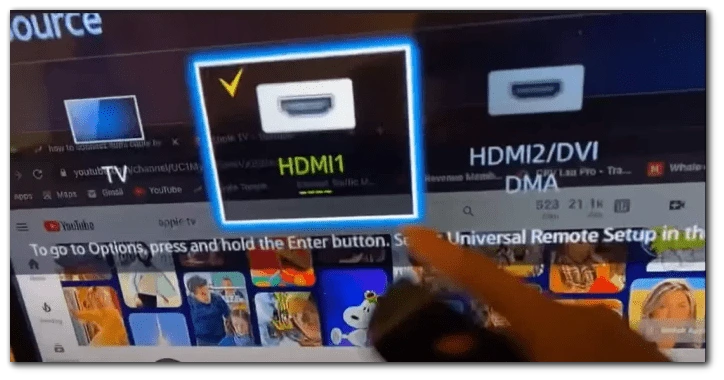
Urmând aceste instrucțiuni pas cu pas, puteți transmite sunetul de la laptop la un televizor folosind HDMI. Bucurați-vă de o experiență audio-vizuală captivantă pe marele ecran și rezolvați orice problemă de sunet care poate apărea. Nu uitați că procesul poate varia ușor în funcție de modelele de laptop și de televizor, așa că consultați manualele de utilizare sau resursele de asistență pentru îndrumări mai specifice.
Cum să remediați sunetul lipsă pe televizor de pe un laptop cu HDMI
Atunci când conectați un laptop la un televizor cu ajutorul unui cablu HDMI, poate fi frustrant să întâmpinați probleme legate de lipsa sunetului. Cu toate acestea, puteți lua câteva măsuri de depanare pentru a rezolva această problemă.
Verificați hardware-ul și conexiunile
Înainte de a trece la setările software, este esențial să vă asigurați că conexiunile hardware sunt sigure. Prin verificarea cablului HDMI și a porturilor, puteți exclude orice problemă fizică care cauzează lipsa sunetului.
- Inspectați cablul HDMI pentru a vedea dacă există deteriorări vizibile sau conexiuni slăbite. Înlocuiți cablul dacă este necesar.
- Verificați dacă ambele capete ale cablului HDMI sunt bine conectate la porturile HDMI ale laptopului și televizorului.
- Porniți ambele dispozitive și asigurați-vă că televizorul este setat pe intrarea HDMI corectă.
Verificarea hardware-ului și a conexiunilor este un prim pas crucial în rezolvarea problemelor legate de lipsa sunetului. Dacă vă asigurați că cablul HDMI și porturile sunt în stare bună și conectate în siguranță, eliminați potențialele cauze fizice ale problemei.
Reglați setările de sunet de pe laptop
În unele cazuri, este posibil să fie necesară ajustarea setărilor de sunet de pe laptop pentru a direcționa corect sunetul prin conexiunea HDMI. Prin configurarea dispozitivelor de redare și a proprietăților de sunet, vă puteți asigura că laptopul este setat să transmită audio către televizor prin HDMI.
- Faceți clic dreapta pe pictograma de volum din bara de activități (Windows) și alegeți Setări sunet sau accesați setările de sunet din panoul de control.
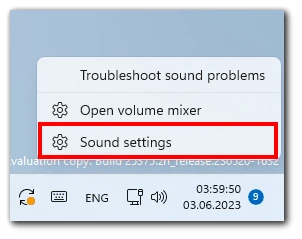
- În fereastra Sound settings (Setări sunet), localizați dispozitivul de ieșire HDMI și setați-l ca dispozitiv de ieșire.
- Reglați nivelul volumului și alte proprietăți ale sunetului după cum doriți.
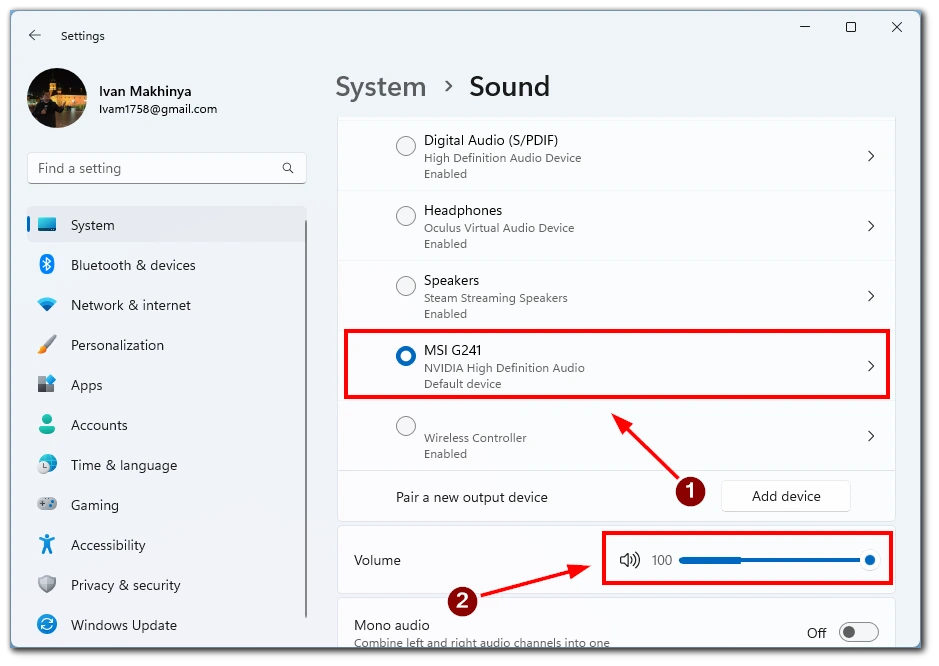
Prin ajustarea setărilor de sunet de pe laptop, în special prin selectarea dispozitivului de ieșire HDMI ca dispozitiv de redare implicit, puteți stabili ruta audio corectă de la laptop la televizor prin HDMI.
Reglați setările de sunet pe televizor
Introducere: Uneori, este posibil ca setările audio ale televizorului să necesite o reglare fină pentru a recepționa și reda semnalul audio de la laptop. Accesând meniul de setări audio al televizorului și selectând sursa audio corespunzătoare, vă puteți asigura că sunetul nu este tăiat și puteți regla volumul la un nivel adecvat.
- Cu ajutorul telecomenzii televizorului, accesați Meniu sau Setări.
- Navigați până la meniul de setări audio (locația și terminologia pot varia în funcție de modelul de televizor).
- Căutați o opțiune pentru a selecta intrarea HDMI ca sursă audio.
- Asigurați-vă că volumul nu este dezactivat și reglați-l la un nivel confortabil.
Prin ajustarea setărilor de sunet de pe televizor, în special prin selectarea intrării HDMI ca sursă audio și ajustarea volumului, vă puteți asigura că televizorul este pregătit să primească și să redea semnalul audio de la laptop.
Actualizați driverele audio
Driverele audio neactualizate sau incompatibile de pe laptop pot cauza probleme de sunet atunci când este conectat la un televizor prin HDMI. Actualizarea driverelor audio poate rezolva eventualele conflicte software și poate asigura compatibilitatea cu transmisia audio HDMI.
- În Windows, deschideți Device Manager. Pe Mac, accesați „System Preferences” (Preferințe de sistem) și faceți clic pe „Software Update„ (Actualizare software).
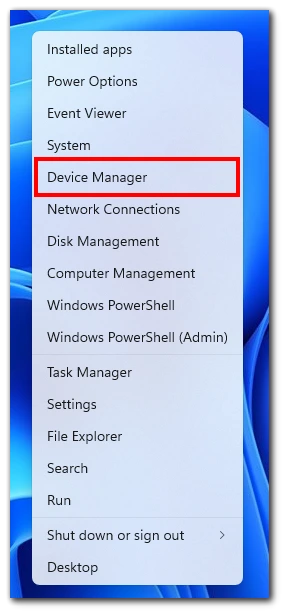
- În Managerul de dispozitive (Windows), extindeți secțiunea „Sound, video, and game controllers”.
- Faceți clic dreapta pe dispozitivul audio listat și selectați „Update driver” (Windows). Pe Mac, faceți clic pe „Update Now” (Actualizează acum) din meniul Software Update (Actualizare software).
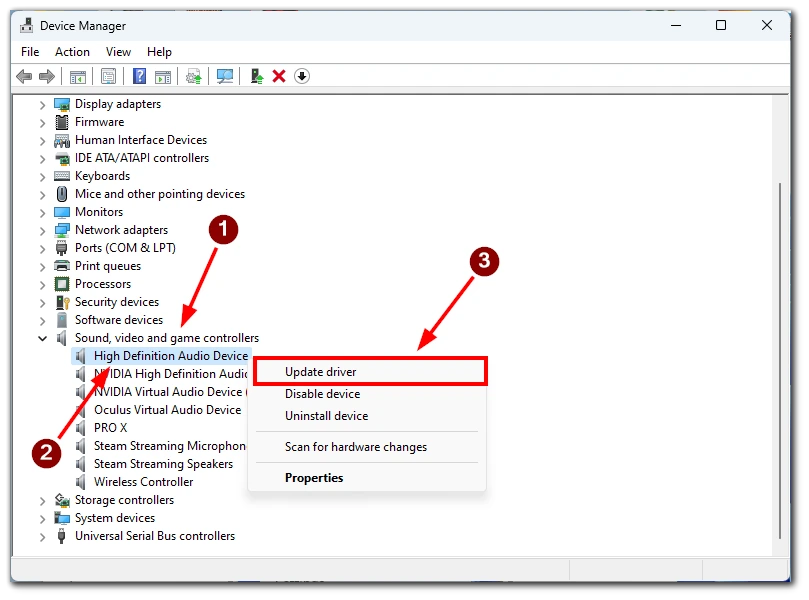
- Urmați instrucțiunile de pe ecran pentru a actualiza driverele audio.
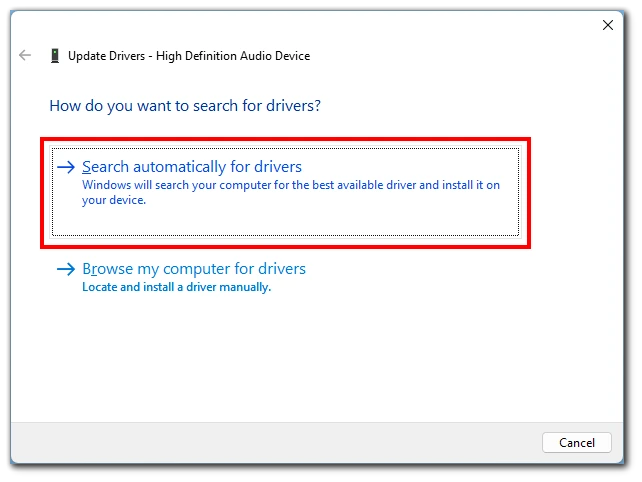
Actualizarea driverelor audio de pe laptop se asigură că acestea sunt compatibile cu transmisia audio HDMI, putând rezolva orice conflict software care cauzează lipsa sunetului.
Căutați asistență profesională
Dacă metodele anterioare nu rezolvă problema lipsei sunetului, este posibil să fie necesar să solicitați asistență profesională. Consultarea suportului producătorului sau contactarea unui tehnician specializat vă poate oferi soluții avansate de depanare și soluții de specialitate adaptate la configurația laptopului și a televizorului dumneavoastră.
În cazul în care problema lipsei sunetului persistă după diverse metode de depanare, este recomandabil să contactați serviciul de asistență al producătorului sau să solicitați asistență din partea unui tehnician profesionist. Expertiza și cunoștințele specializate ale acestora pot ajuta la diagnosticarea și rezolvarea eficientă a problemei.
Urmând aceste metode de depanare, puteți rezolva problemele legate de lipsa sunetului atunci când vă conectați laptopul la un televizor prin HDMI. De la verificarea hardware-ului și a conexiunilor până la ajustarea setărilor de sunet atât pe laptop, cât și pe televizor, actualizarea driverelor audio și solicitarea de asistență profesională, dacă este necesar, aveți la dispoziție o serie de soluții. Bucurați-vă de o experiență audio-vizuală fără cusur cu configurația laptopului și a televizorului.